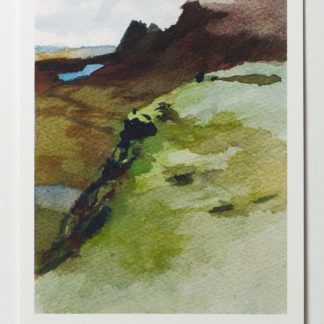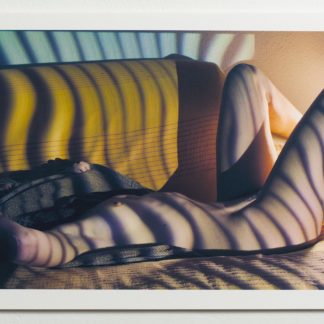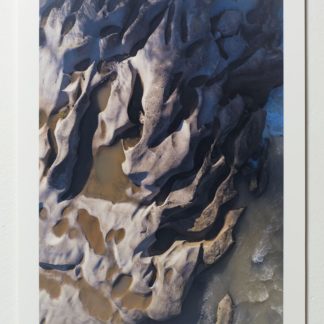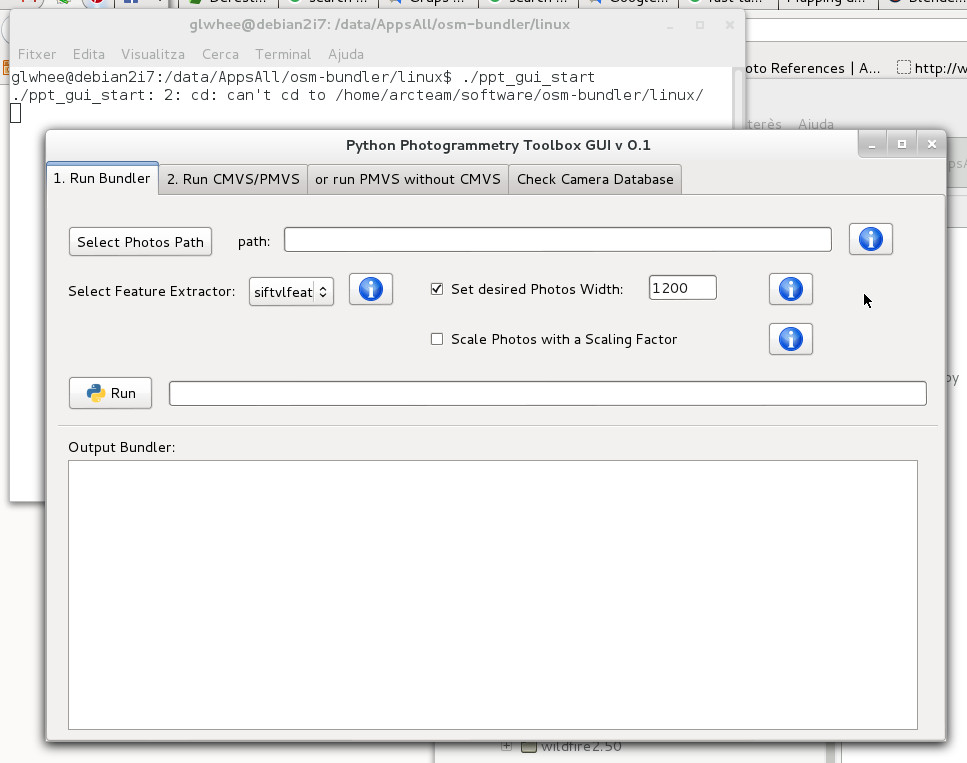Per motius que desconec l’aigua del Llobregat s’està tornant cada cop més transparent. Fins i tot sembla que comença a veure-s’hi al fons els diamants que s’hi han estat acumulant tots aquests anys. Si Eärendil hi passés ara segur que es quedaria embadocat mirant-ho des del pont i no hauria seguit pujant, turó amunt, com feu llavors. La gent es queixa constantment que no funciona l’ascensor. Tirion no és la mateixa des que hi van posar-hi l’ascensor. A mi, personalment, em rellisca l’ascensor.
Aquests dies que es veu l’aigua tan neta és quan Tirion més sembla ella mateixa. Una vila atemporal, una mena de Cnossos passada pel filtre de Tolkien i després pel meu. La gent de Tirion, a part de queixar-se de l’ascensor, si fos estiu s’acostarien a la platgeta que fa l’illa, els veuria arremangar-se els pantalons, entrarien amb la cautela de les pells que aquella aigua no coneixen i només se’ls mullaria una mica la vora replegada, just per sota dels genolls que sembla a punt de caure. Caminarien amb les cames lleugerament flexionades enfora per guanyar estabilitat i s’ajupirien de manera maldestra per a intentar agafar algun diamant. Però ràpidament deixarien aquest passatemps de banda, perquè en remenar la sorra es faria tot tèrbol i ja no els veurien.
Esclataria la seva rialla clara, la d’homes amb bigotis i barbes i cabells més o menys desendreçats però que hi han viscut tota la vida, i et saluden pel carrer. La veu de les dones és més com de tieta Antònia, però és igualment familiar, i ressonaria una mica més estrident, encara que simpàtica, per sobre la dels homes quan els recriminessin haver-se ficat a l’aigua, que et quedaràs tot moll, mare de Déu, diu que volia agafar diamants. Es mirarien les unes a les altres des de la riba amb les mans a la cintura i la roba arremangada, i la seva rialla rebotaria d’una banda a l’altra del riu com els basiliscos, barrejant-se amb els esquitxos i el tro de la veu dels homes, i es perdria enllà seguint el curs per on el riu mandreja entre salzes i joncs perquè ja ningú el vigila.